
Usar módulos de efectos en GarageBand para iPhone
Los módulos de efectos sirven para dar forma y mejorar de diferentes maneras el sonido de tu música. En la música popular se utilizan efectos para crear muchos de los sonidos comunes. Los efectos incluyen reverberación, compresores y retrasos. Puedes usar varios módulos en cada pista individual, y cambiar el orden en el que modifican el sonido.
Tipos de efectos
GarageBand incluye una variedad de módulos de efectos que puedes usar en las pistas de tus canciones:
Bitcrusher: crea una distorsión al reducir la frecuencia de muestreo y la profundidad de bits de la señal. El resultado es un sonido digital de baja fidelidad similar al de un videojuego viejo o una caja de ritmos.
Compressor: ajusta el volumen del sonido para suavizar cualquier cambio súbito en los niveles. Este efecto puedes agregar impacto y definición a una pista, haciendo que resalte del resto de la mezcla.
Retraso: este efecto repite un sonido como si fuera un eco. Puedes agregar un sentido de espacio sutil a un sonido, o dar la impresión de que una voz o instrumento está dentro de una habitación grande o una cueva.
Distorsión: los efectos Distortion y Overdrive cambian el tono del sonido original, haciendo que suene "denso" o "borroso".
Ecualizador: el ecualizador te permite cambiar el nivel de las frecuencias seleccionadas de un sonido. Puedes usarlo para hacer cambios sutiles o dramáticos a sus canciones.
Modulación: estos efectos, como Chorus, Flanger y Phaser, repiten el sonido junto con el original, pero cambian o modulan el sonido repetido durante la reproducción. El resultado suele ser un efecto de "brillo" o "confusión" en las voces e instrumentos.
Reverberación: simula los reflejos naturales de un sonido en el espacio que lo rodea. Puedes agregar definición y presencia a voces e instrumentos, agregar ambiente a un sonido, o simular distintas habitaciones y demás entornos.
Trémolo: aumenta y disminuye el volumen de un sonido a intervalos irregulares, creando un efecto de oscilación.
Transformador de voz: cambia el tono de tu voz.
Ver los módulos de una pista
Puedes ver los módulos de una pista ya sea al tocar un instrumento o cuando la pista del instrumento está seleccionada en la visualización de pistas.
Toca el botón "Controles de pista”
 en la barra de controles y elige "Módulos y ecualizador".
en la barra de controles y elige "Módulos y ecualizador".En un iPhone 8, iPhone 7 o iPhone 6s, toca el botón Configuración
 en la barra de controles, elige "Controles de pista" y selecciona "Módulos y ecualizador".
en la barra de controles, elige "Controles de pista" y selecciona "Módulos y ecualizador".
Agregar un módulo
Toca el botón "Controles de pista" en la barra de controles, elige "Módulos y ecualizador" y selecciona Editar.
En un iPhone 8, iPhone 7 o iPhone 6s, toca el botón Configuración en la barra de controles, elige "Controles de pista" y selecciona "Módulos y ecualizador".
Toca el botón "Agregar módulo"
 en uno de los espacios para módulos disponibles; o bien, toca el nombre del módulo que quieras reemplazar.
en uno de los espacios para módulos disponibles; o bien, toca el nombre del módulo que quieras reemplazar.Toca un módulo en la lista.
No puedes reemplazar los módulos Compressor y Ecualizador visual. Si quieres desactivarlos, consulta Activar o desactivar un módulo.
Cambiar el orden de los módulos
Toca el botón "Controles de pista" en la barra de controles, elige "Módulos y ecualizador" y selecciona Editar.
En un iPhone 8, iPhone 7 o iPhone 6s, toca el botón Configuración en la barra de controles, elige "Controles de pista" y selecciona "Módulos y ecualizador".
Toca el indicador ubicado a la derecha del módulo y arrástralo hacia arriba o hacia abajo para colocarlo en la posición que quieras.
Activar o desactivar un módulo
Toca el botón "Controles de pista" en la barra de controles y elige "Módulos y ecualizador".
En un iPhone 8, iPhone 7 o iPhone 6s, toca el botón Configuración en la barra de controles y elige "Controles de pista" antes de tocar en "Módulos y ecualizador".
Toca el botón de encendido/apagado del módulo
 para activarlo o desactivarlo.
para activarlo o desactivarlo.
Cambiar la configuración de un módulo
Toca el botón "Controles de pista", elige “Módulos y ecualizador" y selecciona el nombre del módulo.
En un iPhone 8, iPhone 7 o iPhone 6s, toca el botón Configuración en la barra de controles, elige "Controles de pista" y selecciona "Módulos y ecualizador".
Arrastra los reguladores para cambiar la configuración.
Puedes cambiar la configuración mientras tocas un instrumento para escuchar en tiempo real cómo cambia el sonido.
Cuando hayas terminado, toca el nombre del módulo para cerrar la configuración.
Usar el ecualizador visual
Puedes usar el módulo de ecualizador visual para optimizar el sonido de tus pistas y canciones al ajustar el nivel de los tres rangos, o bandas, de frecuencias: bajos, medios y agudos.
Toca el botón "Controles de pista" en la barra de controles, elige "Módulos y ecualizador" y selecciona “Ecualizador visual”.
En un iPhone 8, iPhone 7 o iPhone 6s, toca el botón Configuración en la barra de controles, elige "Controles de pista" y selecciona "Módulos y ecualizador".
Realiza cualquiera de las siguientes operaciones:
Ajustar una banda del ecualizador: toca el disco de color de una banda del ecualizador para activarla y arrástralo hacia arriba o hacia abajo para aumentar o reducir el nivel de esa banda. Arrastra a la izquierda o a la derecha para cambiar la frecuencia de esa banda.
Toca dos veces el disco para moverlo a su posición original.
Aumentar o reducir la ganancia promedio: arrastra el regulador de la ganancia hacia arriba o hacia abajo.
Usar el analizador: haz clic en el botón Analizador y toca un instrumento o un pasaje en la pista seleccionada.
Mientras tocas un instrumento o un pasaje, el ecualizador muestra la curva de frecuencias de la pista e indica las frecuencias de mayor y menor intensidad. Puedes ajustar las bandas del ecualizador mientras la curva de frecuencias está visible.
Vuelve a hacer clic en el botón Analizador para desactivarlo.
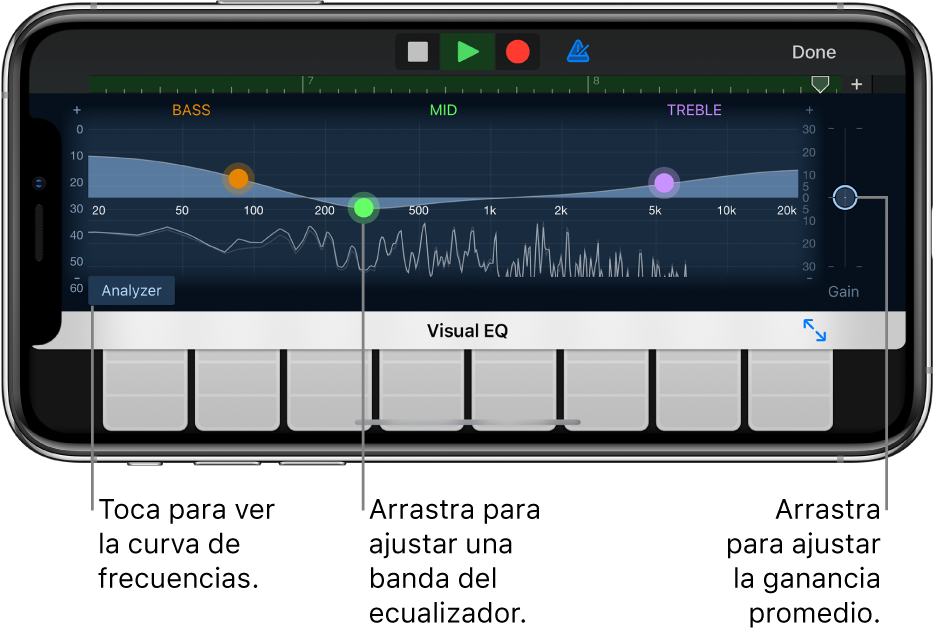
Toca OK cuando hayas terminado.
Eliminar un módulo
En un iPhone 8, iPhone 7 o iPhone 6s, toca el botón Configuración en la barra de controles y elige "Controles de pista" antes de tocar en "Módulos y ecualizador".
Toca el botón "Eliminar módulo"
 y toca el botón Eliminar.
y toca el botón Eliminar.Nota: No puedes eliminar los módulos Compressor y Ecualizador visual.
Toca OK cuando hayas terminado.
Activar los módulos de efectos iOS
Cierra GarageBand.
Abre la app Configuración, desplázate hacia abajo y toca GarageBand.
Toca el botón "Activar módulos de efectos iOS".
Los módulos de efectos iOS aparecen en la lista de extensiones de AudioUnits cuando agregas un módulo a una pista.